次に、モデルのソーラー アクセス スタディを作成します。
- グラフィックス領域の左下部分にある モーション スタディ タブを選択します。
- アニメーション ウィザード
 (MotionManager ツールバー)をクリックします。
(MotionManager ツールバー)をクリックします。
- ウィザードで、ソーラー アクセス スタディ(Solar Access Study)を選択し、次へ をクリックします。
- ソーラー アクセス スタディ タイプの選択 ページで、日付固定、時間可変 を選択し、次へ をクリックします。
このタイプのスタディは、選択した日の、任意の時刻範囲での太陽の動きを表示します。
- 日付固定、時間可変 ページで、次のように選択し、次へ をクリックします。
- 日付の選択 (Select the date) に、12/21/2013 または同等の日付フォーマットを入力します。
これは、建物の場所において 1 年のうち昼が最も短い日付です。
- 時間範囲の選択 (Select the time range) には、日の出から日没まで (Sunrise to sunset) を選択します。
- 日付固定、時間可変 ページで、表示時間 [秒] に 10 と入力し、完了 をクリックします。
持続時間には、作成するアニメーションの持続時間を指定します。
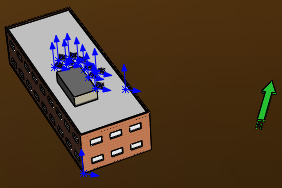
- 最初から再生
 (MotionManager ツールバー)をクリックします。
(MotionManager ツールバー)をクリックします。設定によって、アニメーションの速度が異なります。 アニメーションを 1 回再生した後、タイムラインをドラッグして、太陽の動きに合わせた影の変化を表示できます。